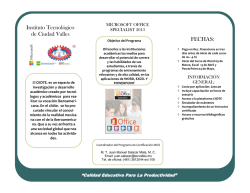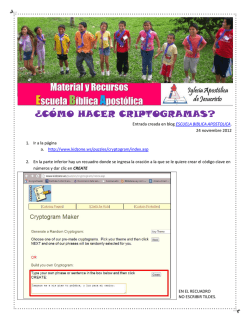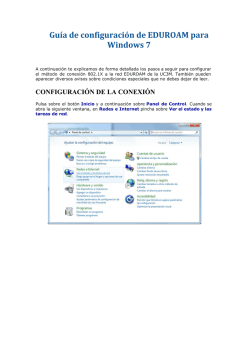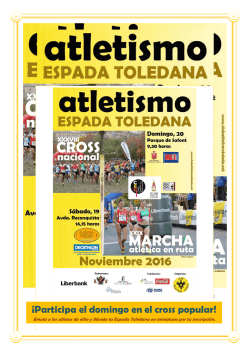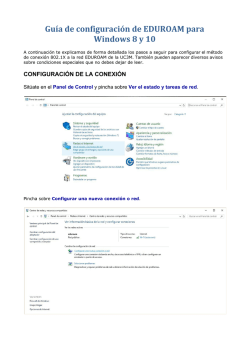MINITUTORIAL de WORD (Ecuaciones + Pegar y recortar imágenes
MINITUTORIAL de WORD (Ecuaciones + Pegar y recortar imágenes) y EXCEL (Representar puntos y ajustar con una recta) A.- Para usar el editor de ecuaciones desde el Word: Pincha en la Pestaña INSERTAR SUBINDICES FACILES CON WORD También podrías escribir una fórmula sencilla directamente en Word: Luego selecciona el 2 y el 4 Luego pulsa en ECUACION H2SO4 Todavía sin subíndices H2SO4 Pincha con el botón derecho y selecciona fuente, y allí elige subíndice, quedará así: H2SO4 SUPERINDICES FACILES CON WORD También podrías escribir una ecuación sencilla directamente en Word: Luego selecciona el 3 y el 2 y = x3 – 4x2 + x – 1 Sin superíndices aún y = x3 – 4x2 + x-1 Pincha con el botón derecho y selecciona fuente, y allí elige superíndice, quedará así: y = x 3 – 4x2 + x – 1 SÍMBOLOS ESPECIALES Y LETRAS GRIEGAS. HAY DOS OPCIONES: - Usando el editor de ecuaciones. - Usando INSERTAR > SIMBOLO B.- Para recortar una imagen: Puedes capturar la pantalla como un dibujo usando el botón IMPR.PANT. Luego en cualquier otro programa como el Word puedes darle a PEGAR y se insertará como una imagen. Como habrá muchas cosas que sobran en la imagen has de aprender a RECORTAR: 1. Pincha en la imagen para que quede seleccionada 2. - Si has pinchado en la imagen aparecerá el menú Formato. Pincha ahí Elige RECORTAR - Recorta moviendo los márgenes de la imagen - Pincha fuera de la imagen al terminar para que acepte los cambios. C.- Graficas en EXCEL 1.- Escribir los datos. En una columna los del eje x, y en otra los del eje Y. x y 11,5 30,2 10,5 28,3 2.- Seleccionad los datos y pinchad en INSERTAR > Graficos > Dispersión: 6,2 13,2 9,2 24,1 10,8 29,2 9,6 22,9 12,0 31,5 8,8 20,8 Te saldrá un gráfico mostrando los puntos (x,y) 3.- Para que dibuje la recta que mejor se aproxima: - Pinchad en un punto de la grafica con el botón derecho - Seleccionad Agregar línea de tendencia. - Elegid estas opciones: + Lineal (si es que es una recta, claro) + Presentar la ecuación en el gráfico + Presentar R2 (R2 es un valor entre 0 y 1, si sale casi cercano a 1 es que la recta se ajusta bien a los datos) + Si quieres que se prolongue puedes poner cuantas unidades quieres que avance D.- ¿Cómo generar un PDF? Lo más sencillo es tener una impresora virtual, de tal forma que cuando le das a imprimir usando esa impresora lo que en realidad harás es generar un archivo PDF. Una muy usada es el programa PDFCreator Lo bueno de los archivos PDF es que, una vez hechos, se verán fácilmente y exactamente igual en cualquier dispositivo; y si los imprimes, saldrán igual tal cual los estás viendo. Una vez que has terminado tu archivo en Word, para convertirlo a PDF basta con darle a IMPRIMIR y seleccionar la impresora PDFCreator.
© Copyright 2026